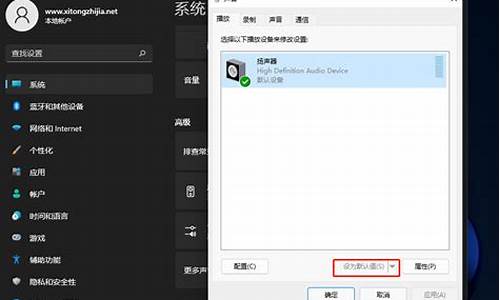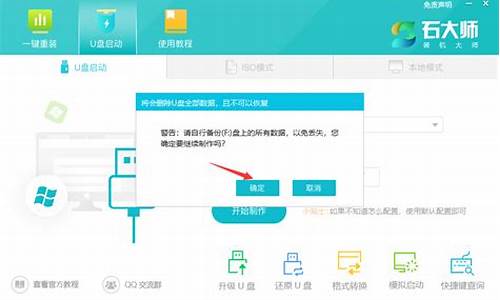清理电脑系统缓存的步骤,清理电脑系统缓存
1.电脑怎么清理内存垃圾
2.清理电脑缓存cmd命令
3.电脑如何清理系统垃圾
4.电脑清理缓存怎么清理
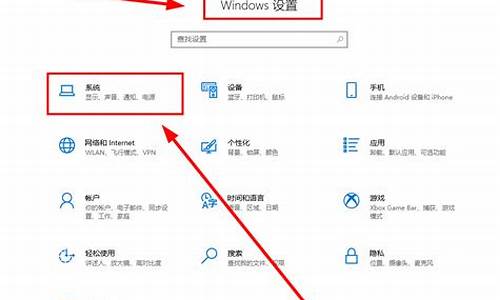
不管是电脑还是手机,用的越久存的东西就越多,装的软件多了以后,电脑垃圾就也会多,从而导致电脑磁盘空间不足,c盘直接爆满,所以知道如何清理电脑垃圾让电脑流畅是非常有必要的,本文小编就给大家带来了几种清理电脑垃圾的方法,大家赶快来看看吧。
工具/原料
系统版本:windows10系统
品牌型号:联想拯救者Y9000P
如何清理电脑垃圾让电脑流畅
方法一:缓存清理
1、Win10自带了缓存清理功能,我们单机桌面左下角开始键,点击小齿轮进入设置。
2、在设置中输入“存储设置”查找并打开。
3、接着选择“配置存储感知或立即运行”。
4、选择“立即清理”就可以清理缓存了,还可以自己设置定期清理时间。
方法二:重建搜索索引
1、在window设置中(点击左下角“小齿轮进入,具体操作看第一步的图)直接搜索“索引选项”点击“高级”。
2、选择“重建”重置索引大小。并且可以通过“选择新的位置”把它移到别的分区来节约C盘空间。
方法三:程序管理
1、来到“储存”界面,点击“应用和功能”。
2、将“筛选条件”设置为“window10C:”,这样c盘中下载的第三方软件和空间占用就非常清晰了,平时被捆绑的一些软件或者有一些空间占用大却暂时用不到的软件就可以在这里一一删除。
方法四:系统文件夹转移
1、在“储存选项”中,点击“更多储存设置”,选择“更改新内容保存位置”,选择其他盘如F盘,然后点击“应用”。这样就能将新内容保存在其他盘上,腾出c盘空间。
2、对于C盘中现有的内容,可以通过手动转移的办法:打开“此电脑”我们可以看到“文档”、“下载”、“桌面”等文件夹。它们目前默认的路径都是C盘。在“文档”上点开右键,选择“属性”,然后在菜单中选择“位置”,最后再选择“移动”。
3、然后我们需要在指定一个存放位置,选择“更改新内容”时保存的位置,选中F盘下的同名文件夹,原来C盘中的文档就会自动转移到这里了。(进行移动操作前,需要提前建立好一个文件夹)
方法五:常用程序缓存迁移
1、一些常用软件的缓存路径都会默认保存在c盘,例如微信,我们可以打开微信左下角的“更多”-选择“设置”。
2、在“通用设置”中就可以看到聊天记录的缓存了,可以将这些缓存删除来节省空间,也可以将聊天记录手动备份在其他盘。
3、再将“文件管理”中的文件保存路径改到其他盘,这样微信下载的文件就不会下载到c盘了,其他软件应用也是如此。
方法六:关闭系统休眠功能
1、左下角开始菜单栏上右键选择搜索输入cmd在命令提示符上右键选择“以管理员方式运行”。
2、接着在弹出的命令行中输入:powercfg-hoff,回车就可以关闭系统休眠功能了。(开启休眠功能需输入命令:powercfg-hon)
总结:
方法一:缓存清理
方法二:重建搜索索引
方法三:程序管理
方法四:系统文件夹转移
方法五:常用程序缓存迁移
方法六:关闭系统休眠功能
以上的全部内容就是给大家提供的如何清理电脑垃圾让电脑流畅的具体解决方法啦~希望对大家有帮助。
电脑怎么清理内存垃圾
步骤:
1,点击开始菜单,点击设置
2,进入设置页面,点击系统
3,进入系统设置,点击左侧的存储,再单击右侧的c盘,
4,进入c盘存储设置,下拉看到临时文件,点击临时文件
5,点击删除临时文件,就可以了。
清理电脑缓存cmd命令
电脑在使用的过程中会堆积很多的内存垃圾,必须要经常清理,不然会导致系统运行速度变慢,变卡,包括一些视频、文件等等的都要清理,不知道电脑怎么清理内存垃圾的朋友可以这里了解下,小编今天给大家整理好了具体操作方法,适用于大家常用的惠普、联想等品牌电脑哦。
工具/原料
系统版本:windows10系统
品牌型号:小米Book16Pro
电脑怎么清理内存垃圾
方法一:
1、点击左下角开始,选择windows系统打开“控制面板”。
2、在控制面板中点击“管理工具”。
3、进入管理工具后找到并双击“windows内存诊断”。
4、最后点击“立即重新启动并检查问题”即可。
方法二:
1、鼠标右键“开始菜单”在弹出的菜单栏中选择“任务管理器”选项,进入任务管理器界面后,选择多余的进程,右键选择关闭即可。这样,电脑内存占用率会有所下降。如图下所示;
2、首先,按下“win+r”组合键,打开运行窗口,在运行窗口中输入“control”回车,打开控制面板,如图下所示;
3、进入控制面板界面后找到“系统”按钮,并点击进入,如图下所示;
4、点击“高级系统设置”,如图下所示;
5、然后将弹出的小窗口切换在“高级”选项卡,点击“设置”按钮,如图下所示;
6、依然是将窗口切换到“高级”选项卡,点击“更改”按钮,如图下所示;
7、此时我们就可以进行自定义虚拟内存大小,注意不能选的太大,2G或者4G即可,然后,我们点击确定即可成功更改虚拟内存,如下图所示;
方法三:禁用superfetch服务——针对内存小的用户
1、快捷键“win+r”启动运行,在文本框输入“services.msc”后点击确定或回车;
2、在打开的服务窗口找到superfetch服务,右击选择属性,也可以快速双击打开;
3、在打开的属性界面的常规选项卡,将启动类型修改为禁用,然后点击停止,最后点击确定退出就行了。
方法四:增加内存条
方法三关闭的服务虽然释放了几百兆的内存空间,但是牺牲了一部分系统性能,建议大家增加一条内存条,最好组装成双通道,这会对系统性能的提升比较大,内存中的很多缓存都是用来提升运行速度的,尤其是对于玩游戏的用户,最好增加到8g的双通道。
总结:
1、点击左下角开始,选择windows系统打开“控制面板”。
2、在控制面板中点击“管理工具”。
3、进入管理工具后找到并双击“windows内存诊断”。
4、最后点击“立即重新启动并检查问题”即可。
以上的全部内容就是给大家提供的电脑怎么清理内存垃圾的四种解决方案啦~希望对大家有帮助。
电脑如何清理系统垃圾
清理电脑缓存的CMD命令有多种,具体取决于需要清理的缓存类型。以下是一些常用的清理命令:
1、清理磁盘缓存。使用`cleanmgr`命令打开磁盘清理程序,然后选择需要清理的磁盘和要删除的文件类型。
2、清理系统映像和更新组件。使用`dism`命令。
3、扫描和修复系统文件。使用`sfc`命令。
4、压缩磁盘上的文件和文件夹。使用`compact`命令。
5、删除指定路径下的文件。使用`del`命令。
6、删除指定路径下的文件夹。使用`rd`命令。
7、清理临时文件和回收站。使用`cleanmgr`命令,并选择临时文件和回收站作为要删除的文件类型。
8、清理系统垃圾文件。使用`del`和`rd`命令。
9、清除DNS缓存。
电脑清理缓存怎么清理
电脑在长时间的使用下,会产生大量的临时文件和系统缓存,而这些垃圾文件会大大减慢系统运行的速度,所以我们需要经常的清理。但有的小伙伴不知道电脑如何清理系统垃圾,所以今天本文为大家介绍的就是关于电脑清理系统垃圾具体教程。
具体教程如下:
方法一:利用清理电脑系统垃圾软件,点击“扫描垃圾”按钮,点击“立即清理”即可。
方法二:磁盘清理,打开此电脑,右键单击C盘,点击“属性”选项,点击“磁盘清理”选项即可。
方法三:清除浏览器缓存,打开浏览器。点击右上角三个点,选择“设置”,点击“选择要清除的内容”,勾选要清除的内容后点击“清除”即可。
方法四:手动清理电脑,在电脑中找到不要的文件,点击后右键选择“删除”即可。
方法五:卸载占内存较大的软件,打开控制面板,找到不要的软件,点击“卸载”即可。
上面就是关于电脑清理系统垃圾具体教程啦,有需要的用户可以按照上面的方法来操作哦。
随着我们使用电脑的时间越长,电脑的硬盘空间就会被消耗掉,运行速度也会变慢。这时候,清理缓存可以帮助我们回收部分空间,同时提升电脑的运行速度。接下来,让我们来了解一下如何清理电脑缓存。
1.清理系统垃圾
电脑系统中存储着大量的垃圾文件,这些文件会占用很大的空间,并且会减缓电脑的运行速度。我们可以使用电脑内置的清理工具来清理系统垃圾。方法是逐个打开每个磁盘,右键单击磁盘符,选择"属性",点击"磁盘清理",勾选想要删除的文件或文件夹,最后点击"确定"。
2.清理浏览器缓存
在我们使用浏览器上网时,浏览器会自动缓存一些网页内容以加快网页加载速度。但这些缓存文件也会占用电脑空间,因此定期清理缓存可以减少不必要的占用空间。我们可以在浏览器设置中找到该选项。
3.清理软件缓存
电脑上安装的各种软件也会生成一些缓存文件。如果这些文件太多,就会占用大量空间,甚至会影响电脑运行的稳定性。针对不同软件,有时候需要通过软件本身来进行设置。
4.清理系统日志
在电脑系统运行的过程中,会生成一些系统日志文件,这些文件记录了系统中的各种操作和信息。这些文件不仅会占用大量空间,而且也会影响电脑的速度。我们可以通过"运行"-"eventvwr"打开事件查看器,然后点击"Windows日志",选择想要删除的日志类型,再右键单击该日志,选择"清除日志"即可。
总之,清理电脑缓存是非常必要的。通过上述方法可以帮助我们回收不少的空间,并且提升电脑的速度和稳定性。
声明:本站所有文章资源内容,如无特殊说明或标注,均为采集网络资源。如若本站内容侵犯了原著者的合法权益,可联系本站删除。